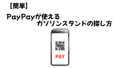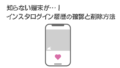iPhoneの写真フォルダがすぐにいっぱいになってしまう…そんな悩みを抱えていませんか?高画質な写真が手軽に撮れるiPhoneは、日常の一瞬を美しく残すには最適なツールですが、そのぶんストレージを圧迫しやすいという欠点も抱えています。旅行やイベントで撮った写真、連写したお気に入りのカット、スクリーンショットなどがどんどん蓄積されていき、気づけば「ストレージの空き容量がありません」というメッセージに悩まされることも。そんなとき、手軽に写真の容量を抑えられる方法があると助かりますよね。
この記事では、面倒なアプリのダウンロードや課金をせずに、iPhoneの標準機能や無料オンラインツールを使って写真を圧縮する“裏技”をわかりやすく解説します。特別なスキルや知識は不要で、今すぐ誰でも実践できる方法ばかりです。ストレージにゆとりを持たせたい方、家族や友人に写真を送る際のデータ量を減らしたい方にもおすすめの内容となっています。ぜひ最後までご覧いただき、今日から実践してみてください。
iPhone写真圧縮の重要性とは?

スマホのストレージを節約する理由
ストレージがいっぱいになると、新しいアプリをインストールできなかったり、写真や動画が撮れなかったりする不便が生じます。さらに、ストレージの空き容量が極端に少なくなると、アプリの更新やOSのアップデートすらできなくなる可能性もあります。これは、セキュリティパッチの適用ができなくなるというリスクも含んでおり、スマホの安全性にも関わる深刻な問題です。
また、空き容量が少ない状態では、カメラアプリがフリーズしたり、写真の保存に時間がかかったりと、日常の使用にも支障が出てきます。アプリの起動や切り替えも遅くなる傾向があり、スマートフォン全体の動作が不安定になりやすくなるのです。こういったパフォーマンスの低下は、ストレスを感じる原因にもなります。
特に旅行先やイベント中など、ここぞというタイミングで「容量不足で写真が保存できません」と表示されてしまうと、大切な瞬間を逃してしまいかねません。そんな後悔を防ぐためにも、普段からこまめにストレージを整理し、不要な写真を削除したり、写真を圧縮しておくことが重要です。
写真の圧縮は、ストレージ管理において即効性のある対策でありながら、視覚的なクオリティを大きく損なうこともありません。そのため、スマホのパフォーマンスを維持しながら、思い出の保存やコンテンツ制作を快適に行うためにも、非常に有効な手段といえるでしょう。
容量の大きな写真がもたらす影響
最近のiPhoneは、1枚の写真で数MBを消費します。特に最新モデルになると、カメラの性能が向上し、より高精細な撮影が可能になるため、それに伴って1枚あたりのファイルサイズも増加傾向にあります。とくにポートレートやLive Photos、HDR写真、ナイトモードで撮影された画像、さらには4K動画から切り出した静止画などは、通常の写真に比べて格段に容量が大きくなります。
ユーザーが意識していなくても、これらの高品質な写真が日々蓄積されることで、iPhoneのストレージはどんどん消費されていきます。アプリやOSアップデートの容量とも競合する形で、ストレージが不足しやすくなり、保存できる枚数が限られてしまうという問題が発生します。しかも、撮影の瞬間に「容量不足」と表示されてしまえば、その場で大切な瞬間を逃してしまうリスクも生じます。
また、家族旅行やイベント、特別な記念日などで大量の写真を撮影した場合、後から見返したいと思っても、容量が原因で保存できなかった写真があると、大きな後悔につながりかねません。ストレージの余裕を確保することは、こうした後悔を防ぎ、思い出をしっかり記録に残すためにも重要です。
iPhone写真圧縮のメリット
写真を圧縮することで、ストレージに余裕が生まれるだけでなく、送信時のデータ通信量も削減できます。モバイルデータ通信を利用して写真を送信する際、圧縮されていない大容量の画像は通信料を無駄に消費してしまうため、圧縮は経済的にも非常に有効です。
また、クラウドストレージへのアップロードも格段にスムーズになります。たとえば、iCloudやGoogleフォトに大量の写真をアップロードする際、圧縮されていればアップロードにかかる時間が短縮され、データ通信量の節約にもなります。Wi-Fi環境が整っていない外出先などでも、大容量ファイルの扱いに困らずに済むのは大きなメリットです。
さらに、圧縮後も見た目に大きな差がないため、SNS投稿やブログ記事、オンラインアルバムでの共有、チャットアプリでの写真の送信など、さまざまなシーンで十分な画質を保ちながら利用することが可能です。写真のファイルサイズが軽ければ、閲覧側の読み込み速度も向上し、ユーザー体験の質も高まります。
つまり、写真圧縮は単なるストレージの節約だけでなく、送受信や保存の効率化、さらには視聴者への配慮という観点からも、非常にメリットの多い実用的な対策なのです。
アプリ不要で実現するiPhone写真圧縮

ショートカット機能を活用した方法
iPhoneの”ショートカット”アプリには、写真のサイズ変更を自動化する機能があります。Apple公式アプリで安全に使え、圧縮操作もワンタップで完了します。自分でカスタムショートカットを作成すれば、複数枚の画像を一括で圧縮することも可能です。たとえば「イメージを取得」→「イメージのサイズを変更」→「クイックルック」などのアクションを組み合わせておけば、必要な時にすぐ圧縮処理ができます。また、一度作成したショートカットは、ホーム画面に追加してすぐにアクセスできるようにすればさらに便利です。
圧縮ファイルをもっと小さくするテクニック
AirDropでMacに送信して、Mac上で「プレビュー」や「画像圧縮アプリ」を使ってさらに画質を調整することで、ファイルサイズを大幅に軽減できます。あるいは、iPhone上で写真を一度スクリーンショットで再保存すると、自動的に解像度が下がり、元画像よりも軽量になる傾向があります。さらに、標準の「メール」アプリや「メモ帳」アプリに貼り付けて再保存する方法もあります。これらの方法は、外部ツールに頼らずに容量を減らしたいときに有効です。
料金無料で簡単!オンラインツールの利用法
Safariで「画像圧縮 無料」などと検索すれば、多数の無料オンラインサービスがヒットします。たとえば「ILoveIMG」や「Compress JPEG」などは、写真を選ぶだけで自動で圧縮してくれるうえ、画質の調整スライダーや一括圧縮機能も備えています。これらのサイトは日本語にも対応しており、使い方も非常に直感的です。また、画像形式をJPEGからWebPやHEICに変換することで、さらなる圧縮効果が得られるツールもあります。画像をドラッグ&ドロップするだけで処理できるサイトが多く、初心者にもやさしいのが特徴です。
具体的な圧縮手順

iPhoneの設定を確認する
まずは[設定] > [写真] を開き、「フォーマット」が“高効率(HEIF)”になっているか確認しましょう。この設定を有効にすることで、iPhoneで新しく撮影するすべての写真が、より容量を抑えた形で保存されるようになります。HEIFはJPEGに比べて同等の画質を保ちながらもファイルサイズが小さくなるため、長期的に見てストレージ管理が格段に楽になります。
特に「互換性優先」になっていると、JPEG形式で保存されてしまい、写真1枚あたりの容量が2〜3MBになることもあります。HEIFでは1MB以下に抑えられることも多く、結果として数百枚単位の保存効率が大きく変わります。
加えて、[カメラ]設定内で「ビデオ撮影」の項目を確認し、解像度を4Kではなく1080pに変更することで動画の容量を削減できます。さらに「Live Photos」を必要に応じてオフにしておくと、1枚の写真に動画がつく機能が無効化され、ファイルサイズを大きく減らせます。
圧縮する写真を選ぶ手順
[写真]アプリを開いて、圧縮したい写真を複数枚選びます。写真一覧画面で「選択」をタップし、圧縮対象の写真を1枚ずつタップしてハイライト。続けて左下の「共有」アイコンをタップし、表示されたアクションメニューの中から「ショートカット」を選びます。
このショートカットは、あらかじめ「画像サイズ変更」や「保存先指定」「通知表示」などを組み合わせて作成しておくと便利です。自分の用途に応じて複数のバリエーションを用意しておくのもおすすめで、「SNS用低解像度圧縮」「メール添付用」「バックアップ用」など、目的ごとに最適化できます。
ショートカットを実行すると、指定したサイズや形式で画像が圧縮され、自動的に「ファイル」アプリや指定フォルダに保存されます。必要に応じてファイル名に日付やカテゴリ名を含めておくと、あとから管理しやすくなります。
さらに、iPhoneの「オートメーション」機能と連携させれば、たとえば毎週特定の時間に選んだ写真を自動圧縮するといったことも可能です。
写真のサイズをMB以下にする操作
ショートカットで「画像のサイズ変更」アクションを使い、幅や高さの数値を任意に設定することが可能です。たとえば、幅を1000pxに設定し、高さを自動調整にすると、視覚的な差を最小限に抑えつつ、サイズを1MB以下に抑えることができます。さらに、800pxや640pxなど用途に応じたサイズ設定を用意しておくと、SNS用・メール添付用など目的別に柔軟な対応ができます。
加えて「圧縮レベル(品質)」を選択することも可能で、例えばJPEG形式で品質を80%程度に設定すれば、多くのケースで見た目の品質を保ったまま大幅な容量削減が実現します。また、画像形式(JPEGやHEIC、PNGなど)を切り替えることで、圧縮後のファイル形式を最適化できます。HEIC形式はApple独自の圧縮形式であり、高画質・軽量の両立が可能です。
処理後の画像は、「ファイル」アプリの指定フォルダへ自動保存する設定にしておけば、作業後にスムーズに整理ができ、クラウドストレージへの同期も容易になります。さらに、保存先をiCloud DriveやGoogle Driveと連携しておけば、他のデバイスでもすぐに確認・使用できるという利点があります。圧縮のたびに確認する手間を省くために、保存フォルダ名を「圧縮済み画像」などに統一しておくと、効率も上がります。
メールやGmailで送信する方法
圧縮した写真をメールで送る際、iOSでは送信直前に「小」「中」「大」「実際のサイズ」から選べるメニューが表示されます。「小」または「中」を選ぶことで、ファイル容量を抑えた状態で簡単に送信でき、データ通信量の節約にもつながります。大量の写真を一度に送信する場合には、まとめて圧縮した上で「ZIP」形式に圧縮して添付するという方法も有効です。
Gmailアプリの場合、画像添付時に特別なサイズ変更画面は出ませんが、Googleのサーバー側で自動的に適切な圧縮が行われるため、ユーザー側の操作がほとんど不要で簡単に送信できます。また、Googleフォトにアップロードした後、共有リンクを送るという方法もあり、ファイルサイズの心配をせずに高画質の写真を相手に届けることができます。
どちらの方法でも、送信先の環境や目的に応じて最適な手段を選ぶことで、写真の共有がより快適かつスムーズになります。
圧縮後の写真管理

iCloudやPCへのバックアップ方法
圧縮後の写真は、iCloudに保存することで、ほかのデバイスと自動的に同期され、iPadやMacなどからもアクセス可能になります。特に「iCloud写真」をオンにしておけば、新たに圧縮された写真も即座にクラウドにアップロードされ、万が一iPhoneが故障した場合にも大切な写真を守ることができます。また、Wi-Fi接続中に自動で同期が行われるため、操作の手間も最小限です。
PCにバックアップを取る場合は、LightningケーブルでiPhoneを接続し、「写真」アプリや「エクスプローラー」から対象のフォルダに手動コピーする方法が一般的です。特にWindowsユーザーは「DCIM」フォルダを使って直接写真を取り出すことができ、作業がスピーディーに行えます。また、iTunesやFinderを使ったフルバックアップにより、圧縮後の写真も含めて丸ごと保存する方法もあります。
圧縮写真のアルバム整理術
圧縮した写真は、[写真]アプリ内で専用のアルバムを作成し、「圧縮済み」「SNS用」「軽量データ」などの名称で分類しておくのが効果的です。これにより、後から再利用する際に探しやすくなり、誤って削除したり上書きしたりするリスクも軽減されます。アルバムは時系列や用途別に分けておくと、イベントごとの整理にも便利です。
また、iPhoneではアルバムに「お気に入り」や「タグ」をつける機能もあるため、重要な圧縮写真には印を付けておくことで、検索時間を短縮することも可能です。写真が増え続ける中でも、効率的に管理できる環境を整えておくと安心です。
解像度や画質を保ったままの利用法
圧縮して軽量化した写真でも、800px〜1200px程度の解像度があれば、SNSやブログなどWeb用途には十分な品質を保てます。特にInstagramやTwitter、Facebookでは、投稿後に自動で再圧縮されるため、事前に適切なサイズにしておけばアップロード時間も短く済みますし、画質の劣化も抑えられます。
ブログでの掲載を考えている場合は、画像ファイル形式をJPEGやWebPにしておくことでさらに軽量化できます。WebPは近年主流となってきており、高圧縮ながら高画質を保てる点が特徴です。用途に応じた適切な形式とサイズに調整することで、読み込み速度を速め、SEO対策にも効果的です。
まとめ
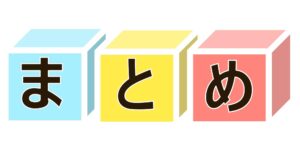
iPhoneの写真は、ちょっとした工夫を取り入れることで、誰でも簡単に圧縮してストレージの空き容量を確保することができます。しかも専用アプリをダウンロードする必要はなく、iPhone本体に備わっている標準機能や、信頼性の高いオンラインツールを活用すれば、誰でも手軽に実行可能です。
この記事で紹介したように、ショートカットアプリを使った自動化や、スクリーンショット・メール送信を利用した簡易的な圧縮、さらには無料のオンラインツールを使った本格的な圧縮など、さまざまな方法があります。目的や使用シーンに応じて最適な方法を選ぶことで、スマホ操作に不慣れな人でも迷わず実践できるのが魅力です。
また、圧縮後の写真はiCloudやPCにバックアップを取り、整理整頓されたアルバムで効率的に管理することで、さらなる快適さが得られます。SNSやブログに使う場合でも、十分な画質を保ったままアップロードできるため、見栄えも損なわれません。
今すぐにでも取り入れられる圧縮テクニックを活用して、大切な写真を安全に保存しながら、快適なiPhoneライフを手に入れましょう。